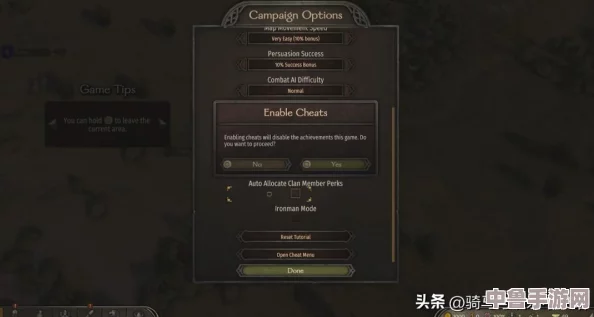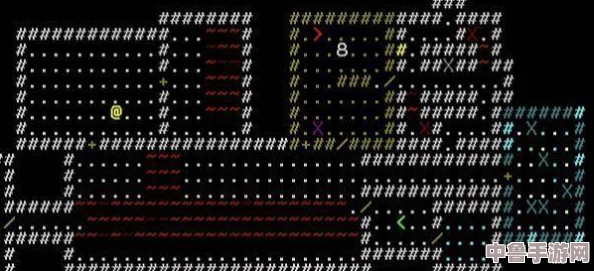深度指南:Valheim英灵神殿服务器自建全攻略与搭建技巧
自建Valheim(英灵神殿)服务器可以让玩家们在私人空间中畅享游戏体验,以下是一个详细的自建服务器全攻略与搭建技巧:
1. 确定服务器需求
你需要明确服务器的规模和功能需求,包括玩家数量、游戏模式、插件和模组等,这将帮助你选择合适的服务器类型和配置。
2. 选择服务器方案
根据你的需求,选择合适的服务器方案,常见的选择包括共享主机、虚拟专用服务器(VPS)或物理独服,确保所选方案提供稳定的网络连接、良好的带宽和24/7技术支持。
3. 购买并配置服务器
购买服务器后,进行必要的配置,这包括硬件、操作系统和网络设置,确保服务器符合英灵神殿的系统需求。
4. 安装Java环境
英灵神殿服务器通常通过Java编程语言运行,因此你需要下载并安装最新版本的Java运行时环境(JRE)或Java开发工具包(JDK)。
5. 下载并安装SteamCMD
1、从SteamCMD的官方网站下载SteamCMD,并将其解压到任意位置。
2、创建一个名为“update.bat”的批处理文件,并输入以下命令(根据你的实际路径进行修改):
```batch
C:\path\to\SteamCMD\steamcmd.exe +login anonymous +force_install_dir C:\Valheim +app_update 896660 validate +exit
```
这个命令会登录SteamCMD,下载英灵神殿服务器文件,并验证其完整性。

6. 配置服务器
1、将“update.bat”文件移动到英灵神殿服务器程序的根目录。
2、复制“start_headless_server.bat”文件,并将其重命名为“start.bat”。
3、使用文本编辑器打开“start.bat”,修改以下参数:
世界名称:设置服务器将加载的世界文件存档名称。
密码:设置服务器密码(至少5个字符)。
服务器名称:在启动命令中设置服务器的名称。
示例命令:
```batch
valheim_server-nographics-batchmode-name"服务器名称"-port 2456-world"世界文件名"-password"密码"
```
4、确保在路由器和PC的防火墙中打开端口2456-2458。
7. 配置世界存档文件
- 你的世界存档文件通常位于C:\Users\Administrator\AppData\LocalLow\IronGate\Valheim。
- 如果这些文件位于另一台PC上,可以将它们移至专用服务器,并确保在“start.bat”中正确命名。
- 服务器每30分钟自动保存一次。
8. 启动服务器
- 运行“start.bat”文件启动服务器。
- 当服务器显示“游戏服务器已连接”时,表示服务器已准备就绪。
9. 管理和维护服务器
- 监控服务器状态,确保稳定运行。
- 管理玩家权限,设置管理员权限。
- 定期更新插件和模组,保持游戏体验的新鲜感。
- 定期备份服务器数据,以防数据丢失。
10. 推广服务器
- 通过社交媒体、游戏论坛等渠道推广你的服务器,吸引更多玩家加入。
注意事项
- 确保你的服务器提供商提供稳定的网络连接和足够的带宽。
- 定期更新服务器软件和游戏版本,以修复已知问题和提高性能。
- 遵守游戏和Steam的相关政策和规定。
通过以上步骤,你可以成功搭建并管理自己的Valheim英灵神殿服务器,为玩家提供稳定、流畅的游戏体验。